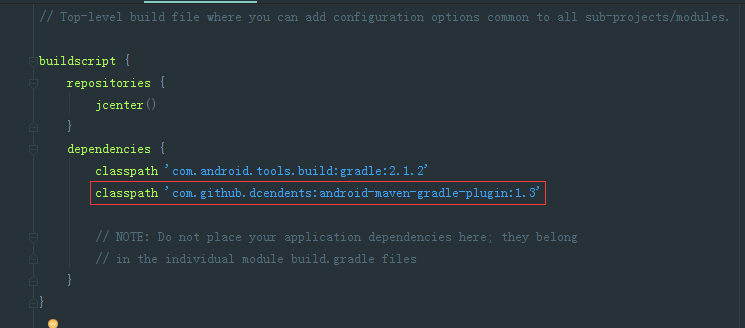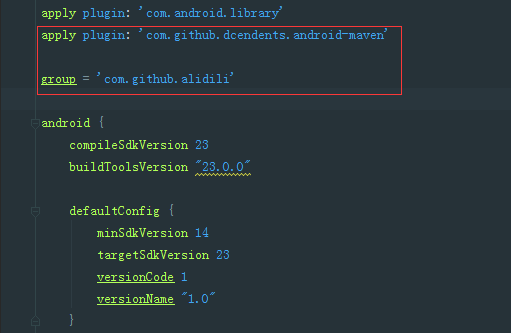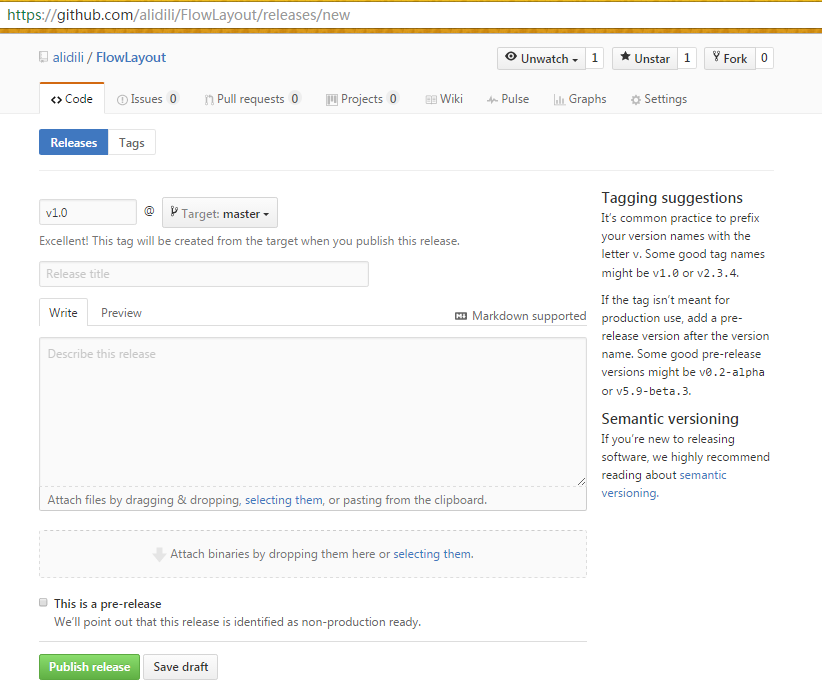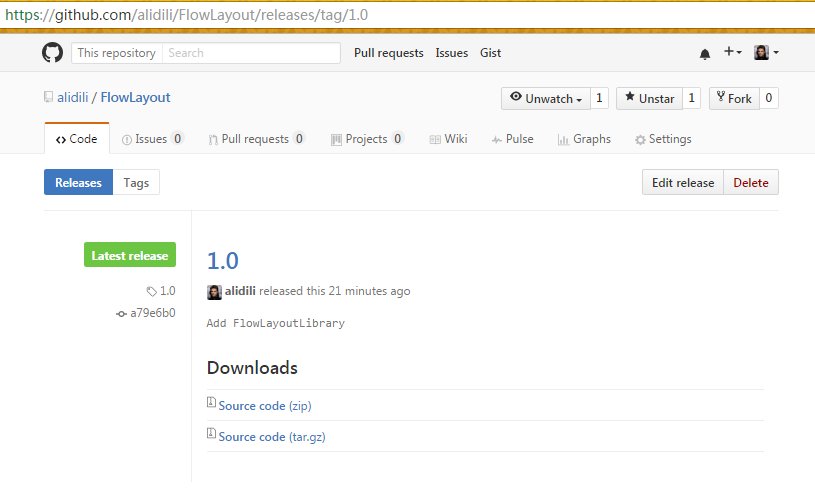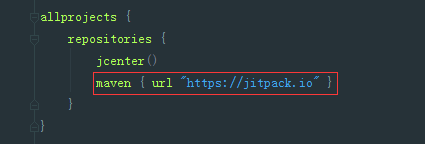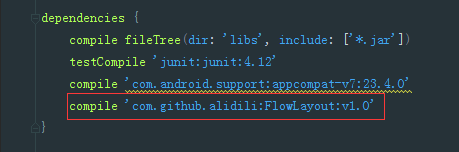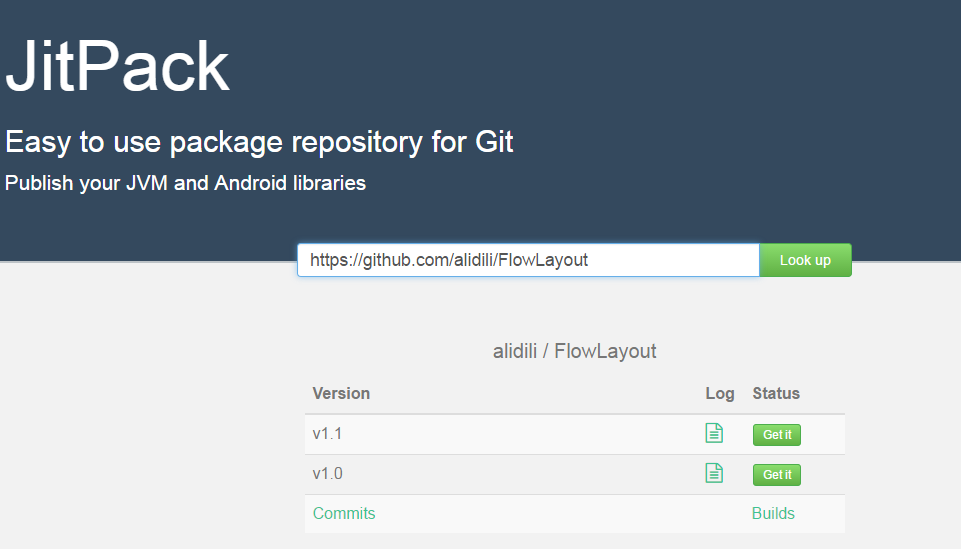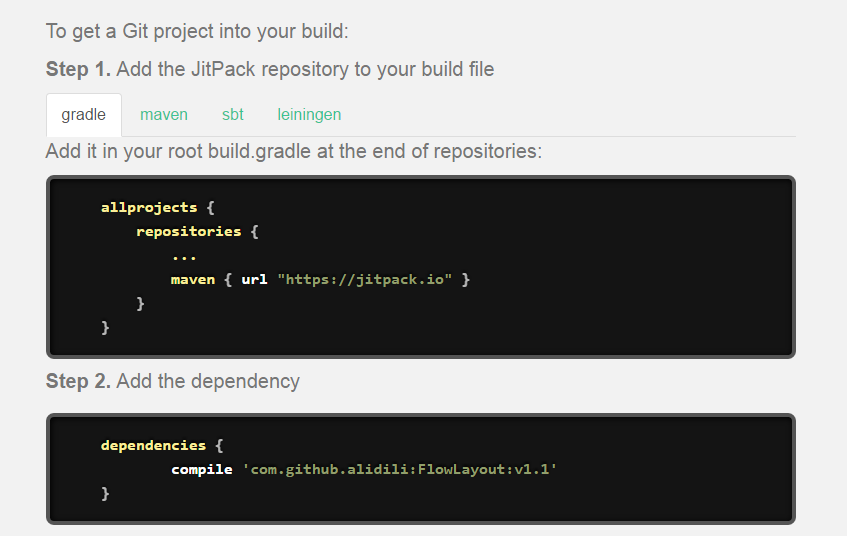1.介绍
Android Studio使用了Gradle来管理依赖,这让引入第三方库变得更加方便高效,目前在Studio中使用Gradle依赖,有几种方法:
jCenter
Maven Central
使用其他自定义的仓库
使用Center和Maven Central的方式太过繁琐,实在不想用,在GitHub上发现,越来越多的开源库选择了JitPack来发布,JitPack实际上是一个自定义的Maven库,使用起来也十分的方便,下面就让我们来看看如何使用JitPack。
2.使用步骤
第一步,在GitHub上创建仓库
这步就不上图了,相信大部分人都会的。
建立好仓库后,克隆到本地,
第二步,新建项目
在克隆的目录新建一个项目,然后在项目中新建一个Module,类型选择Android Library,开源库的代码就写在这个Library里。
第三步,前方高能请注意
- 在项目根目录的build.gradle文件中加入如下代码:
classpath 'com.github.dcendents:android-maven-gradle-plugin:1.3'- 在Library目录下的build.gradle文件中加入如下代码:
apply plugin: 'com.github.dcendents.android-maven'
// alidili改成你的GitHub账户名
group = 'com.github.alidili'做完这两步之后就可以提交到GitHub上了
第四步,创建一个releases版本
在GitHub项目的上面点击releases,会提示你这里没有版本,点击Create a new release按钮进入下图所示界面,填写一个版本号,然后在填写标题和描述,点击Publish release按钮就可以创建一个版本。
第五部,使用发布的开源库
- 在项目根目录的build.gradle文件中加入如下代码
maven { url "https://jitpack.io" }- 在app根目录的buil.gradle文件中加入依赖
compile 'com.github.alidili:FlowLayout:v1.0'上述的代码可以在JitPack网站上生成,只需要输入GitHub中项目仓库的地址,点击Look Up下面就会显示当前项目的所有版本号,点击Get it就可以获得依赖代码。
3.遇到的问题
引用库的时候报错:
Error:Dependency com.github.alidili:FlowLayout:1.0 on project app resolves to an APK archive which is not supported as a compilation dependency. File: C:\用户目录\.gradle\caches\modules-2\files-2.1\com.github.alidili\FlowLayout\1.0\bbc705682d96164ee1bb131910a5888604284811\FlowLayout-1.0.apk刚开始测试的时候,使用app工程试的,没有用library工程,区别在于buil.gradle文件中的类型,一个是application一个是library。
apply plugin: 'com.android.application'
apply plugin: 'com.android.library'这个错误是1.0版本上的,把这个版本删掉,把上述问题修改好之后,再重新创建1.0版本还是报错,反复试了几次后发现之前1.0版本的记录并没有被清除,重建了一个v1.0版本正常了。
有遇到过的同学,欢迎反馈,如何才能把之前的记录完全清除掉。
4.写在最后
欢迎同学们吐槽评论,如果你觉得本篇博客对你有用,那么就留个言或者顶一下吧(^-^)